Ya sea para verificar alguna aplicación, para poder uso de un nuevo sistema o simplemente para aprovechar el contar con un número de Estados Unidos al cual recibir llamadas, nunca está demás el tener un número telefónico demás que nos puede abrir las puertas a disfrutar de servicios tan nuevos, pero aún limitados por país, como Google Voice, disponible solo para números telefónicos de Estados Unidos.
![]()
Para poder hacer esto posible empezaremos con una interesante guía que recomiendo poner en práctica pues además de ser bastante simple de seguir no nos costará ningún centavo, como cuando usamos servicios provistos por plataformas como Skype. Así es, con esto podrás tener un número telefónico de Estados Unidos para recibir llamadas GRATIS.
Los pasos a seguir son los siguientes:
Paso 1.- Registrarse en CallCentric.com
Ingresas a la página principal de callcentric.com. Allí eliges la primera opción IP Freedom haciendo clic en Order now, la que no te cobra nada por recibir llamadas y puedes realizar llamadas gratuitas entre miembros de la misma red.
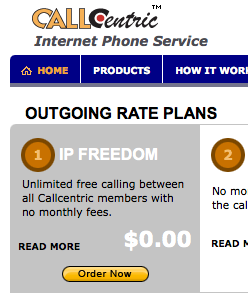
Ingresas tus datos para registrarte, lo cual no te tomará ni 1 minuto, y se te enviará un correo electrónico de confirmación a la dirección consignada en dicho registro con el título de mensaje Callcentric – Email validation. Verificas haciendo clic en el enlace proporcionado o copiándolo en la barra de direcciones de tu navegador.
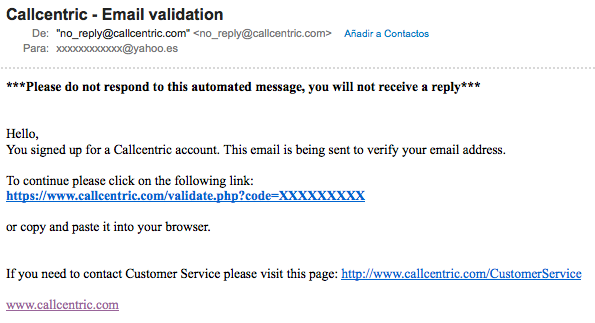
Una vez verificado el correo electrónico vamos al siguiente paso.
Paso 2.- Ingresar datos complementarios de la cuenta
Cuando hagas clic en el enlace de verificación del corro se te abrirá una nueva ventana para completar datos de país, código postal, ciudad, zona horaria. Dejar en blanco el selector State y el Agent ID. Marcas el checkbox de que estás de acuerdo con las condiciones y términos del servicio y luego haces clic en I’m agree, sign me up.
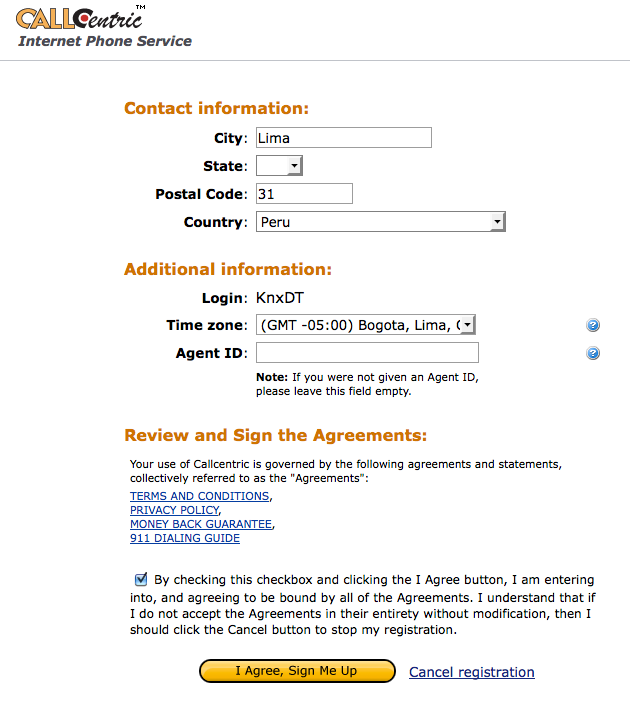
Paso 3.- Número CallCentric
Una vez terminado ese registro te aparecerá una ventana. Haz clic en Go to my Call CallCentric o sino ingresar a este enlace para acceder al dashboard. En la parte superior izquierda encontrarás un número que comienza con 1777 precedido por la leyenda Callcentric #, como se muestra en la imagen siguiente:
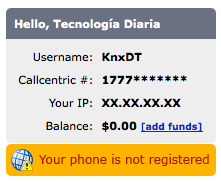
Ése es tu número CallCentric. Cópialo a tu portapapeles.
Paso 4.- Relacionar Ipkall a CallCentric
En tu navegador, en una nueva pestaña abre la url phone.ipkall.com. Asegúrate de tener marcada la opción de tipo de cuenta como SIP. El campo de código de área lo puedes dejar en el 253 por defecto. En donde dice SIP username debes ingresar tu nombre de usuario registrado en CallCentric.com. Pones tu mismo email y tu misma clave de CallCentric. Completas el captcha y le das clic en submit.
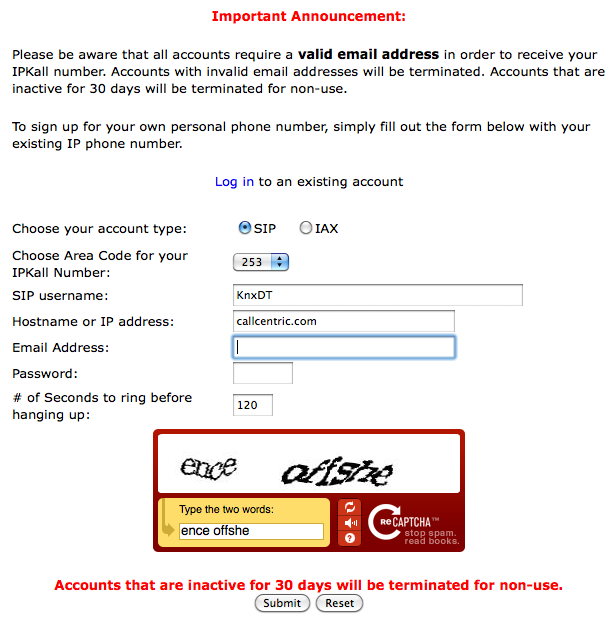
En menos de 1 minuto te llegará un correo electrónico con toda la información de tu cuenta y su configuración. Tenlo a la mano para poder configurar el cliente que instalaremos a continuación.
Paso 5.- Activar el número telefónico de Estados Unidos
En el paso 3 veíamos que tenemos un número de teléfono pero con la leyenda (en amarillo) que indica que no se encuentra registrado. Para esto descargaremos e instalaremos el Express Talk (compatible con versiones de Windows 2000/XP/2003/Vista/Server 2008/7).
De momento nos bastará con la versión trial (de prueba). Asegúrate de no instalar ningún componente opcional (toolbars, etc) desmarcando los checkboxes que estén demás.
En todas las pantallas de instalación del asistente escogeremos la configuración por defecto y solo al llegar a la pantalla SIP Setup, escogeremos la opción que dice Yes, I already have a SIP account. Le das clic en Next y finalizas la instalación con los detalles del SIP como lo hicimos en el Paso 4.
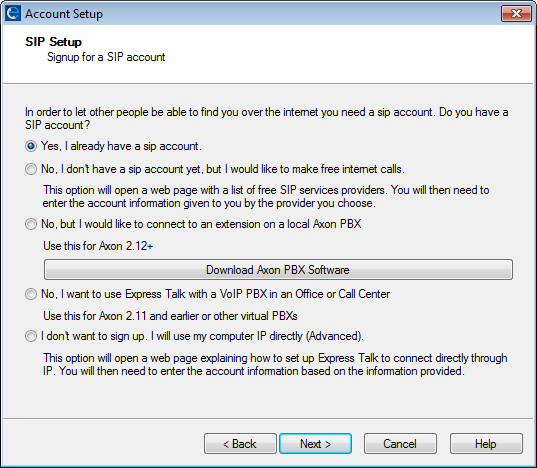
Ve nuevamente al dashboard de CallCentric y deberías ver tu número ahora verificado.
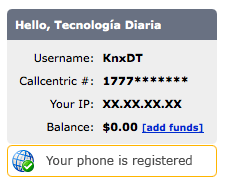
Cuando te llamen a tu número de Estados Unidos (el que pusimos que empezara con 253), éste redireccionará al ipkall que se enlazará con el cliente de escritorio Windows y podremos recibir la llamada sin problemas.
Los animo a probarlo. Para Android basta con buscar SIP phone y podremos instalar cualquier aplicación que lo soporte para recibir las llamadas allí.
Vía: Labnol.org
Etiquetas: Ipkall, llamadas gratis




February 22nd, 2011 at 12:22 am
hola espero tener una respuesta mira q estoy teniendo problemas para desbloquer mi cuanta de windows live ya que para hacerlo te envian un codigo al movil pero al ser de mexico ese servicio no esta disponible, ahora la pregunta con este numero podre recibir mensajes? seria mucha molestia si me contestas a mi correo esq de verdad me urge saber esto
De antemano muchas gracias..
August 6th, 2011 at 7:08 pm
gracias por la informacion, desgraciadamente segui todos los pasos pero mi numero en callcentric nunca sale como registrado.
podrias ayudarme?
mil gracias
November 28th, 2011 at 6:39 pm
gracias por la informacion, desgraciadamente segui todos los pasos pero mi numero en callcentric nunca sale como registrado.
podrias ayudarme?
mil gracias
May 7th, 2012 at 3:56 pm
Hola. Ya hice casi todos los pasos, pero como estoy desde linux y no tengo permisos para instalar aplicaciones, debo buscar una PC con Windows para probar.
Espero que funcione.
PD: Una pregunta: ¿La llamada que me hacen allí es gratuita o a costo local?
May 11th, 2012 at 12:46 pm
Tengo problemas en el paso 4. Me dice en el log un error:
13:08:21 Register attempt for proxy sip:nelson6e65@callcentric.com failed
13:08:21 403 Incorrect Authentication
Los datos en la pestaña “Lines” de las Opciones coloco:
Display Name: Nelson
Server: <callcentric.com
SIP nuimber: nelson6e65
Password:
Quisiera saber si hay algo que hago mal. (Ya comprobé las contraseñas)
May 11th, 2012 at 1:06 pm
Puedes cancelar mi mensaje anterior. Ya me di cuenta de que en SIP Number hay que escribir es el 1777******* de callcentric.
Ya me activó la cuenta. Gracias.
March 11th, 2013 at 12:57 pm
Excelente Guia! la verdad que fantastico!!!
March 23rd, 2013 at 4:54 pm
Quiero hacer una aclaración, hice todo los pasos y donde tu dices:
En donde dice SIP username debes ingresar tu nombre de usuario registrado en CallCentric.com.
ahora ya no es más así, debes poner el numero de Callcentric, no el email, sino te da error y no puedes continuar. Se ve que han cambiado esto.
Bueno, es todo, gracias nuevamente por la guia! +10
March 27th, 2013 at 6:35 am
Gracias por tus comentarios Yeow! Saludos!
April 27th, 2013 at 1:02 pm
Buenas tardes Yeow, KnxDT, hice todos los pasos con el user name y no me agarro le puse el numero que me dio Callcentric y funciono pero ahora no se cual es el numero que voy a dar para que me llamen ya que doy el que empieza por 253 y nunca llega la llamado, porfavor ayudenme
October 3rd, 2014 at 4:24 pm
Muchas Gracias!. Estaba buscando por todas partes y lo encontré aquí. Estoy configurando ahora mismo.